Drucken kann selbst in den besten Zeiten ein erschreckend heikler Prozess sein. Die Vorschau scheint immer dort abschneiden zu wollen, wo Sie es nicht möchten oder etwas nicht so groß aussah, wie Sie es wollten. Probleme wie dieses können zu Papier- und Tintenverschwendung führen. Wenn Sie ein großes Bild über mehrere Seiten drucken möchten, kann dies spezielles Know-how erfordern. Im Folgenden erfahren Sie, wie Sie dieses große Bild über mehrere Seiten drucken können.
Inhalt
- Wann möchten Sie ein Bild über mehrere Seiten drucken?
- So drucken Sie ein großes Bild über mehrere Seiten auf einem iMac
-
Durch unabhängige Druckereien gehen
- Zusammenhängende Posts:
Wann möchten Sie ein Bild über mehrere Seiten drucken?
Das Drucken eines Bildes über mehrere verschiedene Seiten kann einige Verwendungszwecke haben:
- Sie möchten ein selbstgemachtes Wandbild erstellen und mehrere Bilder zusammen über Ihre Wand kleben.
- Sie haben ein großes Bild, das gründlich analysiert werden muss, wie z. B. ein langes Diagramm, bei dem es hilfreich sein kann, das Diagramm für eine weitreichende Analyse oder für andere zu zeigen.
- Sie möchten einige hochauflösende große Kunstwerke zeigen oder sogar ein Filmplakat in einem größeren Format als dem typischen 8 ½ x 11 Zoll großen Blatt Papier replizieren.
Glücklicherweise ist es ziemlich einfach, ein Bild über mehrere Seiten zu drucken, worauf wir weiter unten eingehen werden.
So drucken Sie ein großes Bild über mehrere Seiten auf einem iMac
Der iMac selbst verfügt nicht über die Funktion, ein Bild über mehrere Seiten zu drucken. Es gibt jedoch einige Problemumgehungen dafür. Sie können tatsächlich Apps herunterladen, die Ihnen dabei helfen können. Wenn Sie in den App Store gehen, können Sie diese Apps mit einer einfachen Suche finden. Als ich zum Beispiel in meinen App Store ging und nach dem Begriff „große Bilder drucken“ suchte, kamen mir diese drei Ergebnisse:
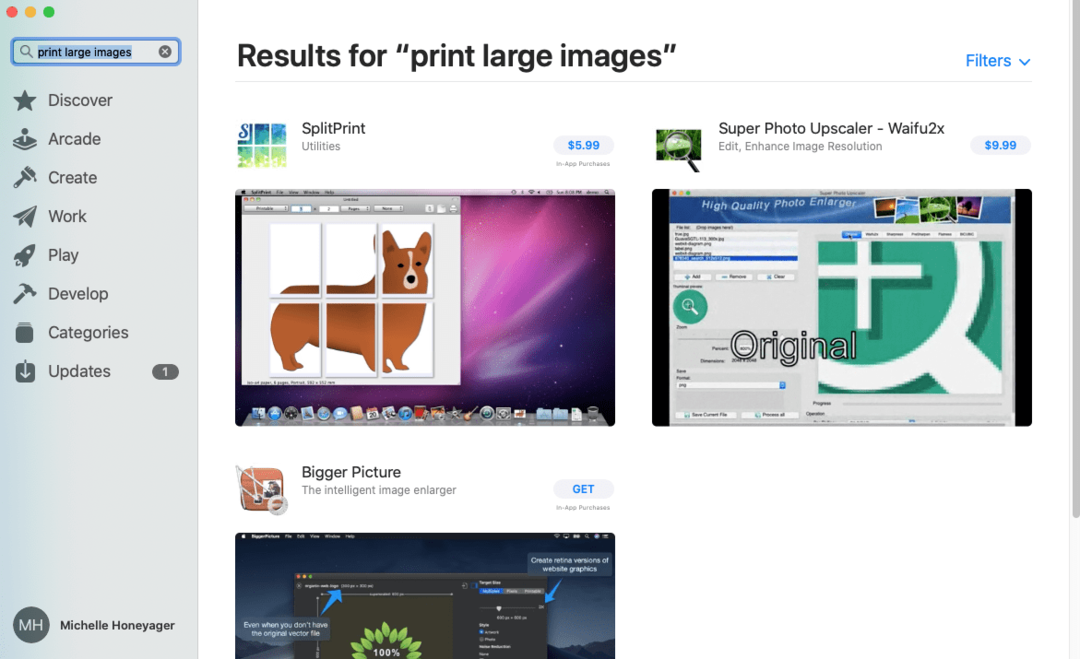
Sie sollten SplitPrint ausprobieren, da diese App dafür gemacht ist, dass ein iMac genau das tun kann, was Sie tun müssen: Nehmen Sie ein Bild und drucken Sie es über mehrere Blätter Papier. Leider müssen Sie für die App bezahlen, derzeit 5,99 $ zum Zeitpunkt des Schreibens. Andererseits ist das nicht gerade schlecht für einen einmaligen Kauf, der die Art und Weise, wie Ihr Mac Bilder drucken kann, aktualisiert.
Durch unabhängige Druckereien gehen
Vielleicht möchten Sie auch prüfen, ob Druckereien das Bild einfach für Sie drucken können, wenn es sich um eine einmalige Verwendung handelt und Sie möchten, dass das Bild sehr professionell aussieht. Ein Beispiel ist Vivyx-Druck:
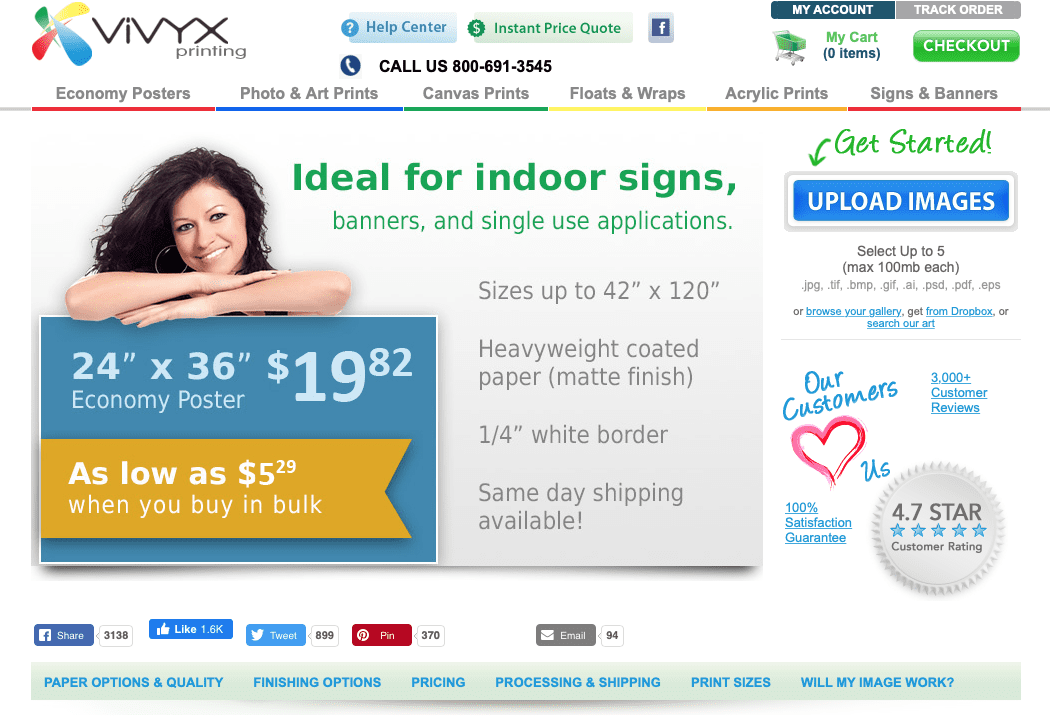
Wie Sie sehen können, bewirbt dieses Unternehmen Economy-Größen für nur 19,82 $, und Sie können Rabatte für Großbestellungen erhalten. Beachten Sie jedoch, dass diese Option umso teurer ist, je größer das benötigte Bild ist. Zum Beispiel geht der Vivyx-Druck zum Zeitpunkt des Schreibens bis zu 69,70 $ für einen 40 x 60 Zoll großen Druck. Wenn Sie also ein begrenztes Budget haben und etwas besonders Großes benötigen, scheint der App-Kauf für 5,99 US-Dollar plötzlich keine solche Unannehmlichkeit zu sein. Es ist auch wichtig, sich bei verschiedenen Druckdiensten zum besten Preis umzusehen, sowohl bei Online- als auch bei lokalen Druckereien, wenn Sie sich für professionelles Drucken entscheiden.